Win10 보안 보호 종료 튜토리얼
win10의 보안 보호는 우리가 다운로드하여 사용하는 바이러스 백신 소프트웨어와 동일합니다. 외부 바이러스 및 위협의 침입을 방지하는 데 도움이 될 수 있지만, 이 경우 너무 민감하기 때문에 때때로 필요한 파일을 가로채기도 합니다. 시간이 지나면 보안 센터를 사용하여 설정에서 끌 수 있습니다. 아래를 살펴보겠습니다.
win10에서 보안 보호 끄기에 대한 튜토리얼
1. 먼저 왼쪽 하단에 있는 "설정"(기어 아이콘)을 클릭하세요.
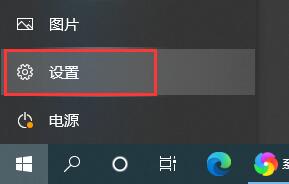
2. 그런 다음 "업데이트 및 보안"을 선택하세요
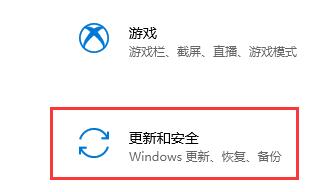
3. "보안 센터"를 찾으세요
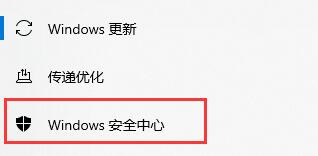
4. "보안 센터"에 들어가려면 클릭하세요

5. "바이러스 및 위협 방지"를 선택하세요
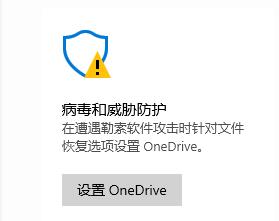
6.
7. 사진의 두 항목을 설정하고 그냥 닫아주세요. 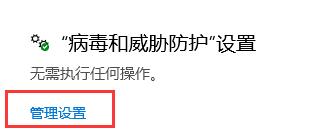
위 내용은 Win10 보안 보호 종료 튜토리얼의 상세 내용입니다. 자세한 내용은 PHP 중국어 웹사이트의 기타 관련 기사를 참조하세요!

핫 AI 도구

Undresser.AI Undress
사실적인 누드 사진을 만들기 위한 AI 기반 앱

AI Clothes Remover
사진에서 옷을 제거하는 온라인 AI 도구입니다.

Undress AI Tool
무료로 이미지를 벗다

Clothoff.io
AI 옷 제거제

AI Hentai Generator
AI Hentai를 무료로 생성하십시오.

인기 기사

뜨거운 도구

메모장++7.3.1
사용하기 쉬운 무료 코드 편집기

SublimeText3 중국어 버전
중국어 버전, 사용하기 매우 쉽습니다.

스튜디오 13.0.1 보내기
강력한 PHP 통합 개발 환경

드림위버 CS6
시각적 웹 개발 도구

SublimeText3 Mac 버전
신 수준의 코드 편집 소프트웨어(SublimeText3)

뜨거운 주제
 7532
7532
 15
15
 1379
1379
 52
52
 82
82
 11
11
 55
55
 19
19
 21
21
 84
84
 Java 프레임워크 보안 아키텍처 설계는 비즈니스 요구 사항과 어떻게 균형을 이루어야 합니까?
Jun 04, 2024 pm 02:53 PM
Java 프레임워크 보안 아키텍처 설계는 비즈니스 요구 사항과 어떻게 균형을 이루어야 합니까?
Jun 04, 2024 pm 02:53 PM
Java 프레임워크 디자인은 보안 요구 사항과 비즈니스 요구 사항의 균형을 유지하여 보안을 가능하게 합니다. 즉, 주요 비즈니스 요구 사항을 식별하고 관련 보안 요구 사항의 우선 순위를 지정합니다. 유연한 보안 전략을 개발하고, 계층적으로 위협에 대응하고, 정기적으로 조정하세요. 아키텍처 유연성을 고려하고 비즈니스 발전을 지원하며 보안 기능을 추상화합니다. 효율성과 가용성의 우선순위를 정하고 보안 조치를 최적화하며 가시성을 향상시킵니다.
 PHP 마이크로프레임워크: Slim 및 Phalcon의 보안 논의
Jun 04, 2024 am 09:28 AM
PHP 마이크로프레임워크: Slim 및 Phalcon의 보안 논의
Jun 04, 2024 am 09:28 AM
PHP 마이크로프레임워크에서 Slim과 Phalcon의 보안 비교에서 Phalcon에는 CSRF 및 XSS 보호, 양식 유효성 검사 등과 같은 보안 기능이 내장되어 있는 반면 Slim에는 기본 보안 기능이 부족하고 수동 구현이 필요합니다. 보안 조치. 보안이 중요한 애플리케이션의 경우 Phalcon은 보다 포괄적인 보호 기능을 제공하며 더 나은 선택입니다.
 Struts 2 프레임워크의 보안 구성 및 강화
May 31, 2024 pm 10:53 PM
Struts 2 프레임워크의 보안 구성 및 강화
May 31, 2024 pm 10:53 PM
Struts2 애플리케이션을 보호하려면 다음 보안 구성을 사용할 수 있습니다. 사용하지 않는 기능 비활성화 콘텐츠 유형 확인 활성화 입력 유효성 검사 보안 토큰 활성화 CSRF 공격 방지 RBAC를 사용하여 역할 기반 액세스 제한
 AI의 새로운 세계 과제: 보안과 개인 정보 보호는 어떻게 되었나요?
Mar 31, 2024 pm 06:46 PM
AI의 새로운 세계 과제: 보안과 개인 정보 보호는 어떻게 되었나요?
Mar 31, 2024 pm 06:46 PM
생성 AI의 급속한 발전으로 인해 개인 정보 보호 및 보안에 전례 없는 문제가 발생하여 규제 개입에 대한 긴급한 요청이 촉발되었습니다. 지난 주, 저는 워싱턴 D.C.에서 몇몇 국회의원 및 그 직원들과 함께 AI가 보안과 관련된 영향에 대해 논의할 기회를 가졌습니다. 오늘날의 생성적 AI는 기초 연구, 잠재 잠재력 및 학문적 활용을 갖춘 1980년대 후반의 인터넷을 생각나게 하지만 아직 대중에게 공개될 준비가 되어 있지 않습니다. 이번에는 마이너 리그 벤처 캐피털과 트위터 에코 챔버에서 영감을 받은 자유로운 벤더 야망이 AI의 "멋진 신세계"를 빠르게 발전시키고 있습니다. "공용" 기본 모델은 결함이 있고 소비자 및 상업적 용도로 적합하지 않습니다. 만약 존재한다면 공격 표면으로 인해 체처럼 누출되는 보안 구조가 중요합니다.
 C++에서 기계 학습 알고리즘 구현: 보안 고려 사항 및 모범 사례
Jun 01, 2024 am 09:26 AM
C++에서 기계 학습 알고리즘 구현: 보안 고려 사항 및 모범 사례
Jun 01, 2024 am 09:26 AM
C++에서 기계 학습 알고리즘을 구현할 때 데이터 개인 정보 보호, 모델 변조, 입력 유효성 검사를 포함한 보안 고려 사항이 중요합니다. 모범 사례에는 보안 라이브러리 채택, 권한 최소화, 샌드박스 사용 및 지속적인 모니터링이 포함됩니다. 실제 사례에서는 Botan 라이브러리를 사용하여 CNN 모델을 암호화 및 해독하여 안전한 교육 및 예측을 보장하는 방법을 보여줍니다.
 SHIB 코인은 어떤 지갑이 더 안전한가요? (초보분들은 꼭 읽어보세요)
Jun 05, 2024 pm 01:30 PM
SHIB 코인은 어떤 지갑이 더 안전한가요? (초보분들은 꼭 읽어보세요)
Jun 05, 2024 pm 01:30 PM
SHIB 코인은 더 이상 투자자들에게 낯설지 않습니다. 시장이 발전함에 따라 SHIB의 현재 시가총액은 12위를 기록하며 수많은 투자를 유치하고 있는 것을 볼 수 있습니다. .투자자는 투자에 참여합니다. 과거 시장에서는 빈번한 거래 및 지갑 보안 사고가 있었고 많은 투자자들이 SHIB 코인을 보관하는 데 어떤 지갑이 더 안전한지 궁금해했습니다. 시장 데이터 분석에 따르면 상대적으로 안전한 지갑은 주로 OKXWeb3Wallet, imToken 및 MetaMask 지갑이며, 다음으로 편집자가 이에 대해 자세히 설명하겠습니다. SHIB 코인은 어느 지갑이 더 안전한가요? 현재 SHIB 코인은 OKXWe에 상장되어 있습니다.
 Spring Boot 프레임워크의 보안을 강화하는 방법
Jun 01, 2024 am 09:29 AM
Spring Boot 프레임워크의 보안을 강화하는 방법
Jun 01, 2024 am 09:29 AM
SpringBoot Framework의 보안을 강화하는 방법 사용자 데이터를 보호하고 공격을 방지하려면 SpringBoot 애플리케이션의 보안을 강화하는 것이 중요합니다. 다음은 SpringBoot 보안을 강화하는 몇 가지 주요 단계입니다. 1. HTTPS를 활성화합니다. HTTPS를 사용하여 서버와 클라이언트 사이에 보안 연결을 설정하여 정보가 도청되거나 변조되는 것을 방지합니다. SpringBoot에서는 application.properties에서 다음을 구성하여 HTTPS를 활성화할 수 있습니다: server.ssl.key-store=path/to/keystore.jksserver.ssl.k
 PHP 보안 모범 사례를 구현하는 방법
May 05, 2024 am 10:51 AM
PHP 보안 모범 사례를 구현하는 방법
May 05, 2024 am 10:51 AM
PHP 보안 모범 사례를 구현하는 방법 PHP는 동적 및 대화형 웹 사이트를 만드는 데 사용되는 가장 인기 있는 백엔드 웹 프로그래밍 언어 중 하나입니다. 그러나 PHP 코드는 다양한 보안 취약점에 취약할 수 있습니다. 이러한 위협으로부터 웹 애플리케이션을 보호하려면 보안 모범 사례를 구현하는 것이 중요합니다. 입력 유효성 검사 입력 유효성 검사는 사용자 입력의 유효성을 검사하고 SQL 삽입과 같은 악의적인 입력을 방지하는 중요한 첫 번째 단계입니다. PHP는 filter_var() 및 preg_match()와 같은 다양한 입력 유효성 검사 함수를 제공합니다. 예: $username=filter_var($_POST['사용자 이름'],FILTER_SANIT




